Twój kompletny przewodnik po zresetowaniu HTC One
HTC One to najbardziej udana i szeroko stosowana seria smartfonów produkowana przez HTC. Jednak po rygorystycznym użytkowaniu lub podczas rozwiązywania problemów możesz napotkać nieoczekiwane problemy związane z telefonem. W takich okolicznościach może być konieczne zresetowanie telefonu HTC One. W tym obszernym samouczku nauczymy Cię różnic między resetem fabrycznym a miękkim oraz jak zresetować telefon HTC na różne sposoby. Zacznijmy to!
Część 1: Reset do ustawień fabrycznych i miękki reset
Zanim zapoznamy Cię z różnymi technikami resetowania telefonu HTC, ważne jest, aby poznać różne rodzaje dostępnych przepisów dotyczących resetowania. Możesz przywrócić telefon do ustawień fabrycznych lub wykonać na nim miękki reset.
Stosunkowo łatwiej jest wykonać miękki reset na urządzeniu. W idealnym przypadku miękki reset oznacza wyłączenie i ponowne włączenie telefonu – to znaczy wyłączenie go, a następnie ponowne włączenie. Jest to związane z procesem „restartu”, który użytkownik może łatwo wykonać. Jeśli Twój telefon działał przez długi czas, cykl zasilania może rozwiązać wiele problemów.
Jeśli masz problemy związane z połączeniami, wiadomościami tekstowymi, synchronizacją, problemami z dźwiękiem, złymi ustawieniami, problemami z Wi-Fi, błędami sieci, drobnymi problemami z oprogramowaniem i nie tylko, miękki reset może naprawić większość tych niepowodzeń. Przeważnie służy również do zakończenia spowolnienia lub opóźnienia w urządzeniu.
Z drugiej strony przywrócenie ustawień fabrycznych przywraca oryginalne ustawienia urządzenia. Jest również określany jako „twardy reset”, ponieważ czyści system operacyjny, usuwając wszelkie dodane informacje. Po twardym zresetowaniu telefonu HTC zostanie on przywrócony do kwadratu.
Jeśli napotykasz poważne problemy w swoim urządzeniu związane z uszkodzonym oprogramowaniem, atakiem złośliwego oprogramowania lub wirusa, masz złą aplikację, powinieneś spróbować przywrócić telefon do ustawień fabrycznych. Użytkownicy wykonują również przywracanie ustawień fabrycznych, gdy telefon przestaje odpowiadać lub po prostu przekazują go komuś innemu.
Chociaż miękki reset nie usuwa niczego z urządzenia, nie jest tak samo z przywróceniem ustawień fabrycznych. Przywrócenie ustawień fabrycznych powoduje, że oprogramowanie układowe urządzenia jest zupełnie nowe, co powoduje utratę danych.
Część 2: Jak wykonać miękki reset HTC One
Jeśli chcesz ponownie uruchomić cykl zasilania urządzenia HTC, możesz po prostu zresetować telefon HTC One. Idealnie oznacza to ponowne uruchomienie urządzenia i ponowne jego włączenie. W zależności od wersji używanego urządzenia HTC mogą istnieć różne sposoby jego zresetowania. Większość urządzeń HTC One działa pod kontrolą systemu operacyjnego Android. Jeśli masz również urządzenie HTC One z systemem Android, po prostu naciśnij jego przycisk zasilania. Przycisk zasilania znajduje się głównie w górnym rogu.

Po przytrzymaniu przycisku zasilania przez chwilę, otrzymasz różne opcje, takie jak Wyłącz, Uruchom ponownie / Uruchom ponownie itp. Stuknij opcję ponownego uruchomienia, aby wykonać miękki reset HTC One.
Chociaż istnieje kilka urządzeń HTC One, które działają również w systemie Windows. Jeśli masz również takie urządzenie (na przykład HTC One M8), naciśnij jednocześnie przycisk zasilania i zmniejszania głośności na około 5-10 sekund. Spowoduje to po prostu ponowne uruchomienie urządzenia i wykonanie na nim miękkiego resetu. Należy pamiętać, że w niektórych telefonach HTC One z systemem Windows można to zrobić, naciskając klawisz zasilania i zwiększania głośności (zamiast klawisza zmniejszania głośności).
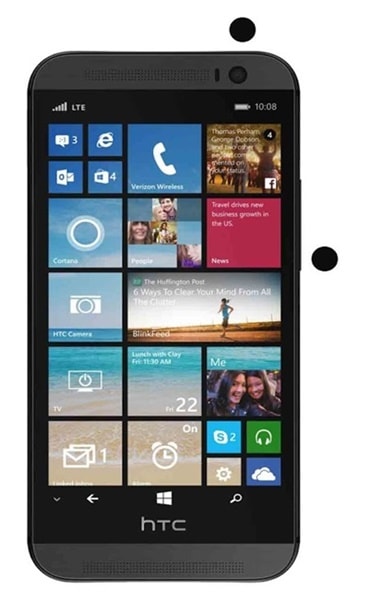
Część 3: Dwa rozwiązania do przywracania ustawień fabrycznych HTC One
Jeśli próbujesz zresetować HTC One podczas przywracania ustawień fabrycznych, możesz wykonać to zadanie na dwa różne sposoby. Jeśli ekran reaguje, a telefon nie wykazuje żadnego opóźnienia, możesz to po prostu zrobić, wchodząc do menu „Ustawienia”, w przeciwnym razie możesz to zrobić, wchodząc w tryb odzyskiwania telefonu. Nauczmy się, jak zresetować telefon HTC na te dwa różne sposoby.
Jak przywrócić ustawienia fabryczne HTC One z ustawień
Możesz łatwo zresetować telefon HTC, odwiedzając menu „Ustawienia”. Jest to prosty i bezpieczny sposób na przywrócenie ustawień fabrycznych urządzenia. Wszystko, co musisz zrobić, to wykonać te proste kroki.
1. Stuknij ikonę „Ustawienia” w menu i przewiń do opcji „Kopia zapasowa i resetowanie”.
2. Stuknij go ponownie, a otworzy się lista innych operacji, które możesz wykonać. Wystarczy wybrać opcję „Zresetuj telefon” (czasami „Wymaż wszystko” lub „Przywróć ustawienia fabryczne”), aby rozpocząć proces.

3. Zostaniesz poinformowany o konsekwencjach tego i o tym, w jaki sposób powiązane informacje zostaną utracone. Dodatkowo zostanie wyświetlone ostrzeżenie. Stuknij opcję „ok” i poczekaj kilka minut, aż telefon powróci do ustawień fabrycznych.
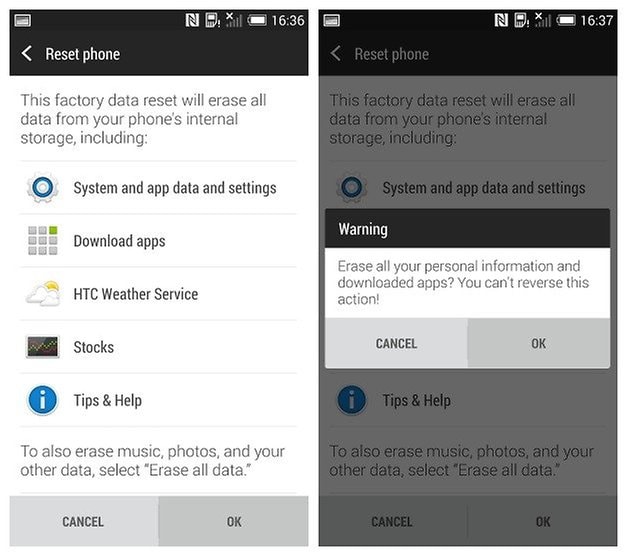
Jak mocno zresetować HTC One z trybu odzyskiwania
Jeśli Twój telefon przestał reagować, może być konieczne przełączenie go w tryb odzyskiwania, aby go mocno zresetować. Możesz to zrobić, postępując zgodnie z tymi prostymi instrukcjami.
1. Rozpocznij, naciskając jednocześnie przycisk zasilania i zmniejszania głośności urządzenia.
2. Poczekaj kilka sekund, aż poczujesz, że system operacyjny uruchamia się ponownie. Przestawiłoby to telefon w tryb odzyskiwania. Możesz teraz puścić przyciski.
3. Teraz za pomocą przycisku zmniejszania i zwiększania głośności przejdź do opcji i przejdź do „Przywracanie ustawień fabrycznych”. Możesz go wybrać za pomocą przycisku zasilania.
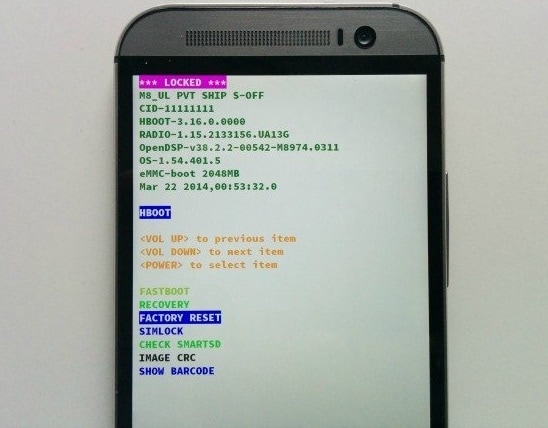
4. Po wybraniu poczekaj chwilę, aż urządzenie przywróci ustawienia fabryczne.
Część 4: Ważne ostrzeżenie
Większość użytkowników uważa, że po przywróceniu ustawień fabrycznych mogą usunąć wszelkiego rodzaju dane ze swojego urządzenia HTC. Chociaż do pewnego stopnia jest to prawdą, może pozostawić niektóre ważne informacje nienaruszone. Niektóre badania pokazują, że nawet po przywróceniu ustawień fabrycznych urządzenie może nadal przechowywać Twoje dane i może je później odzyskać ktoś inny za pomocą dowolnego oprogramowania do odzyskiwania.
Jeśli chcesz całkowicie usunąć wszystkie informacje z urządzenia, powinieneś preferować użycie Zestaw narzędzi DrFoneTool – Gumka danych Androida. Jest to bezpieczny i niezawodny sposób na trwałe usunięcie wszystkiego z telefonu. Obsługuje prawie każde urządzenie z Androidem na rynku.

DrFoneTool – Wymazywanie danych Androida
Całkowicie wymaż wszystko na Androidzie i chroń swoją prywatność
- Prosty, klikalny proces.
- Całkowicie i trwale wyczyść Androida.
- Usuń zdjęcia, kontakty, wiadomości, dzienniki połączeń i wszystkie prywatne dane.
- Obsługuje wszystkie urządzenia z systemem Android dostępne na rynku.
Jak całkowicie wyczyścić HTC One?
1. Zacznij od pobrania go z oficjalnej strony internetowej w prawo tutaj. Następnie zainstaluj go w swoim systemie i uruchom aplikację. Wybierz opcję „Data Eraser” z zestawu narzędzi DrFoneTool.

2. Interfejs poprosi o podłączenie telefonu do systemu. Możesz to zrobić za pomocą kabla USB. Upewnij się, że masz włączoną opcję debugowania USB w telefonie.

3. Po podłączeniu interfejs automatycznie rozpozna Twój telefon. Włączona byłaby również opcja „Wymaż wszystkie dane”. Po prostu kliknij, aby rozpocząć proces.

4. Aby się upewnić, interfejs poprosi o wprowadzenie klucza. Domyślnie jest to „usuń”. Wpisz go i naciśnij opcję „Usuń teraz”.
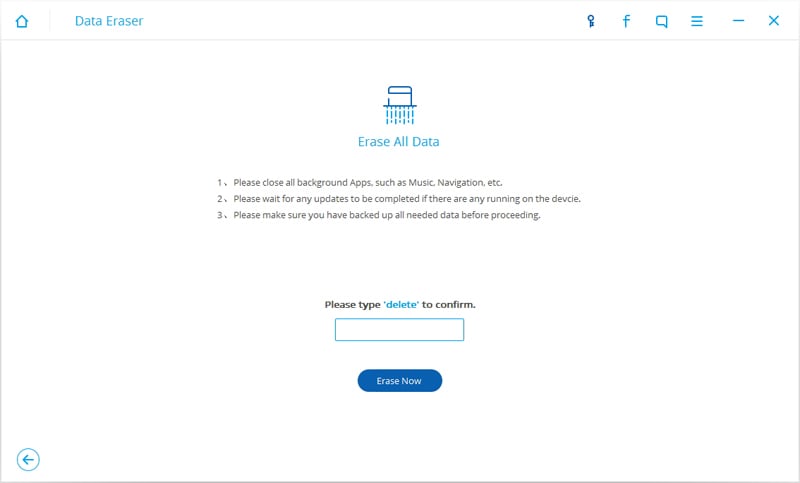
5. Aplikacja rozpocznie usuwanie wszelkiego rodzaju danych z telefonu. Proces zajmie kilka minut.

6. Po skasowaniu wszystkiego interfejs poprosi o przywrócenie ustawień fabrycznych urządzenia w celu usunięcia wszystkich ustawień. Wystarczy dotknąć opcji „Wymaż wszystko” lub „Przywracanie danych fabrycznych” na swoim urządzeniu, aby to zrobić.

7. Wszystko z telefonu zostanie teraz usunięte, a na ekranie pojawi się odpowiedni monit.

Upewnij się, że wykonałeś kopię zapasową swoich danych, zanim trwale usuniesz je z systemu.
Teraz, gdy wiesz, jak zresetować telefon HTC, możesz łatwo przezwyciężyć wszelkie bieżące problemy, które możesz napotkać z urządzeniem. Wystarczy wykonać powyższe kroki i wykonać miękki lub twardy reset urządzenia. Dodatkowo upewnij się, że używasz Android Data Eraser, aby usunąć wszelkiego rodzaju informacje z urządzenia.
Ostatnie Artykuły:

